3 полезных самоделки с применением механизма от DVD-привода
DVD и CD приводы медленно доживают свои последние дни. Еще 15 – 20 лет DVD-проигрыватель широко использовался для просмотра видео, прослушивания музыки, а компьютер невозможно было представить без него. Сейчас ситуация в корне поменялась: громоздкой прибор занимает много места. Не стоит его выбрасывать: из привода можно сделать полезные в доме вещи.
Содержание
- 1 Фонарик
- 2 Зарядник
- 3 Генератор
- 4 Другие идеи
Фонарик
Из сломанного привода ноутбука можно сделать небольшой фонарик. Внутри привода есть небольшой моторчик, управляющий кареткой лазера. К этому моторчику припаиваются 4 провода: 2 идут на один выпрямитель, а следующие – на другой.
На каждый выпрямитель подсоединяются два светодиода. Если толкнуть пальцем каретку в одну сторону, то загорятся два светодиода. Толкнув каретку в другую сторону, загорятся следующие два светодиода.
Зарядник
Из старого привода можно сделать небольшое устройство для заряжания мобильного телефона. Он пригодится в случае, если в доме или квартире отключили свет и срочно нужно куда-то позвонить, а зарядка отключена. Портативное зарядное устройство выручит в любом случае.
Он пригодится в случае, если в доме или квартире отключили свет и срочно нужно куда-то позвонить, а зарядка отключена. Портативное зарядное устройство выручит в любом случае.
Для зарядника понадобятся:
- старый DVD привод;
- отвертка;
- ножовка;
- пистолет для склеивания;
- крышка из металла;
- корпус от гелевой ручки;
- свеча;
- USB-гнездо.
Открутить нижнюю панель привода. Чтобы открыть лоток, нужно вставить иголку в нужное отверстие. Снять переднюю панель. Отделить нижнюю крышку корпуса, открутить винты крепления и снять лоток. Убрать все салазки. Должен остаться только блок мотора и редуктора.
Отпилить пластмассовые части со сторон редуктора. С помощью клеевого пистолета приклеить металлическую крышку от пива или лимонада к большой шестерне. Клей нужно нанести на края крышки.
Нагреть над свечой корпус от гелевой ручки и согнуть его под прямым углом. Этот изгиб следует сделать в первой трети ручки. Приклеить согнутую ручку к крышке на основном блоке так, чтобы более длинная ее часть была расположена горизонтально. Далее нужно взять гнездо USB и, соблюдая полярность, припаять к выводам моторчика. Зарядное устройство готово.
Приклеить согнутую ручку к крышке на основном блоке так, чтобы более длинная ее часть была расположена горизонтально. Далее нужно взять гнездо USB и, соблюдая полярность, припаять к выводам моторчика. Зарядное устройство готово.
Генератор
Для создания генератора понадобятся:
- старый привод;
- кусачки;
- паяльник;
- корпус из пластмассы;
- провода;
- шестигранник;
- шайба.
Отпаять плату, на которой расположен моторчик. Отрезать часть пластмассового корпуса, где держится моторчик и шестеренка. От нее выводится рукоятка для генерации электричества.
Припять провода к контактам моторчика. С помощью шестигранника и ручки сделать ручку и прикрепить ее между собой. Припаять провода к контактам USB разъемов.
На второй половине пластмассового корпуса сделать отверстие и приклеить ручку к выступу шестеренки. Генератор готов.
youtube.com/embed/UIzkSXGIsx0?feature=oembed» frameborder=»0″ allow=»accelerometer; autoplay; clipboard-write; encrypted-media; gyroscope; picture-in-picture» allowfullscreen=»»/>Другие идеи
Прежде чем выбросить старый привод с рабочим двигателем или лазером, можно попробовать сделать из него такие вещи.
- Подставка для презентаций. Питание на двигатель подается через реостат, чтобы замедлить вращение. Затем на вращающуюся часть нужно поставить небольшую круглую подставку.
- Лазерная указка. Из DVD-привода извлекается диод. В качестве корпуса служит китайская указка. В качестве плюса используется верхний, средний контакты в диоде. Указка питается от пальчиковых батареек. Светить указкой в глаза людям и животным категорически запрещено.
- Тайник. Необходимо извлечь из него всю «начинку», и он готов.
- Точильный станок. С его помощью можно затачивать сверла, небольшие ножи. Для этого удаляют верхнюю крышку в приводе, наклеивается абразивный слой на компакт-диск.

- Умельцы предлагают сделать из старого привода вентилятор. Для него нужно шестивольтный двигатель, крыльчатка, держатель, блок питания или же пальчиковые батарейки.
Идей, как преобразить отживший свой век прибор, очень много. Народные умельцы предлагают сделать из ДВД или СД проигрывателя резак, линзу, графопостроитель. В конце концов, его можно просто разобрать на части или кому-то подарить.
Старый DVD-привод превращается… в лазерный микроскоп / Хабр
В наше время DVD-приводы постепенно выходят из употребления, мало кто уже покупает диски или записывает их сам, а старые диски постепенно деградируют, ведь химическое покрытие на болванках не вечное.
Но для ненужного привода есть полезное применение. Например, из него можно смастерить лазерный микроскоп на Arduino (примечание: по факту требуется две лазерные головки, то есть два ненужных привода).
Например, из него можно смастерить лазерный микроскоп на Arduino (примечание: по факту требуется две лазерные головки, то есть два ненужных привода).
Это оптический микроскоп, который использует для сканирования образца сфокусированный лазерный луч.
Cканирование осуществляется путём перемещения лазера по двум осям в координатной сетки: x и y. Словно сканер, он проходит по всей поверхности объекта — и замеряет отражённый сигнал. Изображение составляется в специальном программном обеспечении, которое объединяет воедино результаты сканирования каждой точки.
Лазерная головка CD/DVD
Например, в в проекте GaudiLabs на фото вверху микроскоп изготовлен из двух лазерных головок HD DVD. Лазер из такой головки сканирует образец, фокусировка происходит с помощью собственного фокусирующего механизма. Движение луча — с помощью отклоняющих катушек лазера в головке.
Один из вариантов лазерного микроскопа — конфокальный лазерный сканирующий микроскоп, позволяющий реконструировать трёхмерные структуры по наборам изображений на разной глубине. Конфокальные лазерные сканирующие микроскопы часто используются вместе с флуоресцентными материалами для изучения клеток и других биологических образцов.
Конфокальные лазерные сканирующие микроскопы часто используются вместе с флуоресцентными материалами для изучения клеток и других биологических образцов.
Принцип конфокальной визуализации запатентован в 1957 году Марвином Минским, Dahn
Разрешение изображения определяется количеством измерений, сделанных в направлении x, и количеством линий в направлении y. Максимальное разрешение ограничено апертурой объектива и длиной волны лазера, как и в обычных оптических микроскопах. При сканировании флуоресцентных веществ разрешение часто ограничено силой сигнала. Его можно увеличить за счёт использования более чувствительных фотодетекторов или увеличения интенсивности освещающего лазера.
Белок бета-тубулин в клетке ресничной инфузории Tetrahymena визуализируется с помощью флуоресцентных антител. Фото получено с коммерческого конфокального микроскопа, Павел Яснос
Какое разрешение у лазерных головок CD и DVD? Очевидно, его должно быть достаточно для считывания ямок на поверхности компакт-диска, которыми кодируется информация (0 и 1).
У дисков DVD эти ямки примерно вдвое меньше по размеру, чем у CD, а у HD DVD — ещё вдвое меньше.
Ребята из швейцарской лаборатории GaudiLabs начали с проверки концепции, что прибор в принципе возможно сконструировать.
Первый прототип
Конструкция микроскопа состоит из двух лазерных головок. Первая излучает лазер и сдвигает его по оси x. На второй закреплён сканируемый образец — она движется в направлении y. Вместо фотодетектора используется простой фотодиод. Катушки контролирует схема Arduino с приводом, а изображения обрабатывает опенсорсная утилита Processing. Разрешения сканирования около 1,1 мкм (толщина человеческого волоса около 50 мкм).
Для второго прототипа была изготовлена печатная плата с микроконтроллером Arduino Micro со специальными коннекторами для лазерных головок.
Верхняя и нижняя стороны печатной платы, куда крепятся две лазерные головки (репозиторий на GitHub со схемами и программным обеспечением)
Программное обеспечение отправляет сканеру параметры сканирования и получает данные сканирования построчно.
- Тип лазера (ИК, красный, синий для головок CD, DVD и Blu-Ray)
- Мощность лазера
- Положение сканирования
- Разрешение сканирования
- Сенсор (A0, S1, S2, RF, DIF)
- Цветовая схема и яркость
Вот как выглядят ямки на поверхности CD-ROM:
Ямки на поверхности CD-ROM, сфотографированные самодельным лазерным сканирующим микроскопом
Некоторые другие фотографии:
Сканы бактерий с разным разрешением и разными цветовыми схемами
Лазерные сканы клеток дрожжей
В данном проекте использовались головки PHR-803T из привода Xbox 360 (HD DVD).
Конечно, GaudiLabs далеко не первые, кто сделал лазерный микроскоп из оптического DVD-привода. Например, немецкий инженер Ханнес Золинер выполнил аналогичный проект в рамках своей магистерской диссертации.
- Схемы сборки и комплектующие
- FPGA
- Программное обеспечение
Фокусировка в микроскопе Золинера
Процесс сканирования в микроскопе Золинера
На сайте Instructables есть пошаговая инструкция для Arduino по сборке.
См. также научные статьи 2016 и 2018 годов с описанием подобных установок: Hacking CD/DVD/Blu-ray for Biosensing (ACS Sens. 2018, 3, 7, 1222–1232, doi: 10.1021/acssensors.8b00340) и Generating SEL and SEU with a class 1 laser setup (конференция RADECS 2016, doi: 10.1109/RADECS.2016.8093163).
Дополнительно:
«Как мы делали лазер из DVD-RW привода» (Хабр, 2013).
Узнайте, что такое устройство записи DVD
Содержание
- 1 Что такое устройство записи DVD?
- 2 Для чего используется устройство записи DVD?
- 3 Как определить записывающее устройство DVD
- 4 Что такое записывающее устройство DVD на ноутбуке?
- 5 Зачем вам устройство записи DVD?
- 5.
 1 Устройство записи DVD для видео
1 Устройство записи DVD для видео
- 5.
- 6 Как пользоваться устройством записи DVD
- 7 Можно ли воспроизводить DVD на устройстве записи DVD?
- 8 Может ли записывающее устройство DVD записывать компакт-диски?
- 9 Идеи покупки записывающего устройства DVD
- 9.1 Внутреннее записывающее устройство DVD
- 9.2 Внешнее записывающее устройство DVD
- 9.2.1 Блок питания не требуется
- 10 ASUS 24x Serial-ATA DVD Writer 90 005 11 Внешний тонкий записывающий DVD-привод Verbatim
- 12 Ультратонкий портативный компьютер LG Устройство записи DVD
Что такое устройство записи DVD?
Устройство записи DVD — это оптический привод, предназначенный для записи на чистый DVD или компакт-диск.
Устройство записи DVD также называют устройством записи DVD, устройством записи дисководов оптических дисков или просто устройством записи дисководов DVD.
Для чего используется устройство записи DVD?
С помощью записывающего устройства DVD вы можете копировать цифровые данные на DVD или компакт-диск или создавать аудио компакт-диск или диск с фильмом в формате DVD, VCD и SVCD.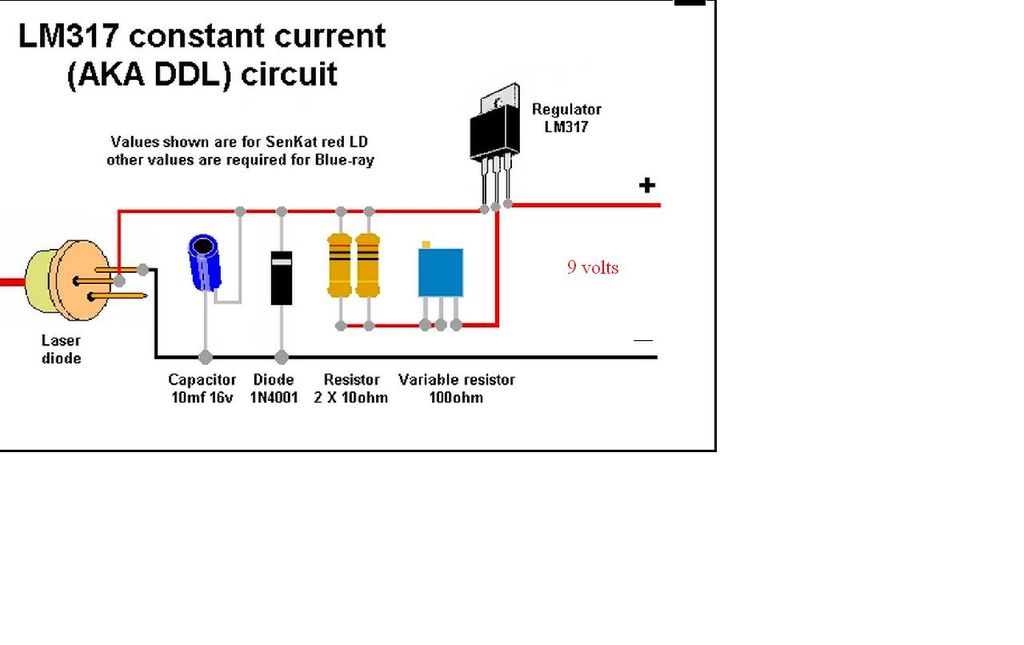
Вы также можете дублировать диски с помощью записывающего устройства DVD. Допустим, вы создали музыкальный компакт-диск, вы можете создать еще одну его копию в качестве резервной копии.
Как определить записывающее устройство DVD
Многие новые компьютеры не поставляются с записывающим устройством DVD. Итак, если у вас старый настольный компьютер, к нему может быть подключено записывающее устройство DVD.
Если на вашем компьютере установлено устройство записи DVD, оно будет помечено как RW, как показано ниже.
Устройство записи DVD следует отличать от устройства чтения DVD или привода DVD-ROM, как показано ниже.
ROM означает постоянную память.
DVD-ROM может читать DVD или CD, но может записывать на диск. Другими словами, он может «воспроизводить» только DVD или CD.
Устройство записи DVD также может читать DVD и CD. Однако это не основная его функция. Кроме того, записывающее устройство DVD имеет более низкую скорость чтения по сравнению с приводом DVD-ROM,
Большинство настольных компьютеров имеют DVD-RW и DVD-ROM, прикрепленные к корпусу процессора. Они будут полезны, если вы хотите скопировать диск. Вы вставите мастер-диск в DVD-ROM, а чистый диск — в DVD-RW, чтобы начать процесс копирования.
Они будут полезны, если вы хотите скопировать диск. Вы вставите мастер-диск в DVD-ROM, а чистый диск — в DVD-RW, чтобы начать процесс копирования.
Что такое устройство записи DVD на ноутбуке?
Устройство записи DVD на ноутбуке выполняет ту же функцию, что и на настольном компьютере. Устройство записи DVD для ноутбука намного тоньше настольной версии.
За исключением некоторых старых моделей, ноутбуки не поставляются с записывающими устройствами DVD. Но вы всегда можете приобрести внешний записывающий DVD-привод и подключить его к ноутбуку через USB-соединение.
На рынке представлено множество недорогих, легких и тонких внешних устройств записи DVD, из которых вы можете выбирать, если они вам понадобятся.
Зачем вам нужен записывающий DVD?
Записывающее устройство DVD раньше было необходимостью для тех, кому нужно было создавать резервные копии данных. Каждый стандартный чистый DVD-диск может содержать до 4,7 ГБ данных. Но в наши дни резервное копирование данных с помощью флешки или облачного хранилища является удобным вариантом.
Благодаря этим опциям вы получаете больше и дешевле место для хранения. Более того, вы можете легко стирать или удалять данные, в отличие от DVD.
Людям также не нравится носить с собой 12-сантиметровый диск, доступ к которому можно получить только с помощью DVD-привода на компьютере. Сравните это с флешкой или внешним жестким диском, который можно подключить к любому компьютеру с портом USB.
Тем не менее, у записывающего устройства DVD есть свое применение.
Устройство записи DVD для видео
С точки зрения видео вам потребуется устройство записи DVD для записи DVD, VCD или SVCD или аудио компакт-диска.
DVD-диски по-прежнему популярны, поскольку на них можно создавать главы и меню для удобной навигации по длинному видео. Эта функция недоступна для видео, хранящегося на флешке или внешнем жестком диске.
Как пользоваться записывающим устройством DVD
Если вы собираетесь записывать или создавать DVD или аудио компакт-диски с помощью записывающего устройства DVD, на вашем компьютере должна быть установлена программа для записи DVD.
Если вы используете Windows 7 или Vista, вы можете использовать программу Windows DVD Maker, которая поставляется вместе с вашей операционной системой.
В Windows 10 такой возможности нет. Вам придется установить стороннюю программу для записи DVD.
Вам не нужно покупать его. Ознакомьтесь с этими бесплатными программами для записи DVD.
Программа для записи DVD, такая как DVD Flick, обнаружит записывающее устройство DVD, и вам нужно будет добавить необходимые видеофайлы для записи DVD.
Просто вставьте чистый диск DVD-R или DVD+ R и следуйте инструкциям программы записи DVD, чтобы продолжить.
Можно ли воспроизводить DVD на записывающем устройстве DVD?
Да, устройство записи DVD можно использовать как проигрыватель DVD. Устройство записи DVD — это то же самое, что и проигрыватель DVD, с помощью программы медиаплеера, установленной на вашем компьютере. Он должен иметь возможность открывать DVD. Примеры таких программ включают VLC Media Player или PotPlayer.
Может ли записывающее устройство DVD записывать компакт-диски?
Да, устройство записи DVD может записывать компакт-диски, включая аудио- и видеодиски. Для этого вам придется использовать программу для записи DVD.
Теперь у вас есть общее представление о том, что такое устройство записи DVD и как оно работает. Давайте посмотрим, как некоторые авторы DVD покупают идеи, которые вы могли бы использовать.
Записывающее устройство DVD Идеи по покупке
При поиске записывающего устройства DVD у вас есть два варианта.
Внутреннее записывающее устройство DVD
Во-первых, вы можете получить внутреннее записывающее устройство DVD, если у вас есть настольный компьютер. Это было бы идеальным решением, если компьютер — единственное место, где вы будете его использовать.
Вам потребуется открыть корпус компьютера, чтобы установить записывающее устройство DVD. Это не составит труда для тех, кто привык открывать свои компьютерные корпуса для установки аксессуаров.
Если вам нужно руководство по этому вопросу, посмотрите видео ниже.
Внешний записывающий DVD-привод
Если вы будете использовать записывающий DVD-привод на ходу, вам придется довольствоваться внешним записывающим DVD-приводом.
С этой опцией вам не придется открывать корпус компьютера. Просто подключите его к USB-порту компьютера, и все готово.
Блок питания не требуется
Кроме того, для работы внешних устройств записи DVD не требуется отдельный источник питания. Они получают питание от вашего компьютера через порт USB.
Устройство записи DVD ASUS 24x Serial-ATA
Устройство записи DVD Amazon’s Choice позволит вам записывать стандартные DVD и двухслойные DVD.
Поддерживаются DVD+/-R и DVD+/-RW. Первый можно записывать со скоростью 24x, а двухслойный — со скоростью 12x.
Этот записывающий DVD-диск работает даже со старыми версиями Windows, такими как Windows XP, Vista и 7.
Попробуйте устройство записи DVD ASUS 24x Serial-ATA.
Также проверьте другие внутренние устройства записи DVD.
Внешний компактный записывающий DVD-привод Verbatim
Если вы ищете портативный внешний записывающий DVD-привод, этот тонкий компактный блок Verbatim подойдет вам.
Это идеальное дополнение для записи DVD на ноутбуки и нетбуки.
Он даже поддерживает USB 3.2 Gen 1. Он поставляется с кабелем USB-C — USB-A и легко определяется вашим компьютером с Windows.
В комплект входит популярная программа для записи Nero. Благодаря корпусу из матового алюминия с черным анодированием вам не нужно беспокоиться о его долговечности. Он также поставляется с резиновыми «ножками», чтобы он устойчиво стоял на вашем столе.
Бесшумная работа также является плюсом.
Обратите внимание на внешний компактный записывающий DVD-привод Verbatim.
Ультратонкий портативный записывающий привод DVD LG
Этот записывающий DVD-привод поддерживает не только запись DVD+/-R. Он также поддерживает DVD-RAM и M-Disc.
Его высота составляет всего 14 миллиметров, и он записывает DVD с максимальной скоростью 8x и CD со скоростью 24x.
Работает с Windows и Mac.
Пакет также поставляется с Cyberlink Media Suite 10, который работает с Windows 10 и 7. Среди программ, включенных в DVD, есть Power2Go, LabelPrint, PowerBackup и PowerMediaPlayer.
Этот записывающий DVD-диск подойдет вам, если вы работаете с различными форматами DVD.
Посмотрите видео ниже, чтобы посмотреть на этот внешний записывающий DVD.
Ознакомьтесь со сверхтонким портативным записывающим приводом DVD от LG.
Также обратите внимание на другие внешние устройства записи DVD.
Теперь вы узнали, что такое устройство записи DVD. Попробуйте использовать его для создания DVD-видео.
Как использовать компакт-диски и DVD-диски на компьютере без дисковода
Скопированная ссылка!
Линси Кнерл
|
13 февраля 2021 г.
Время чтения: 6 минут
Когда вам в последний раз приходилось воспроизводить CD или DVD на компьютере? Хотя вам, возможно, не придется делать это так часто, как раньше, это также единственный способ получить доступ к определенным играм, альбомам или фильмам. Если носитель недоступен в цифровом виде, лучшим вариантом будет диск. В качестве альтернативы, возможно, в какой-то момент вы создали резервную копию некоторых файлов на диске и вам нужно снова получить к ним доступ.
Если в вашем компьютере есть встроенный оптический привод, вам не о чем беспокоиться, но что делать, если его нет? В этом руководстве мы расскажем вам, как воспроизводить DVD или CD на настольном ПК или ноутбуке без дисковода.
Что случилось с дисководами?
Почти все современные ПК не имеют жестких дисков. Это особенно верно для ноутбуков, которые должны наилучшим образом использовать свое пространство, чтобы обеспечить по-настоящему портативный компьютер. Производители компьютеров начали отказываться от внутренних накопителей по ряду причин, включая тот факт, что люди начали получать доступ к мультимедиа другими способами, такими как загрузка и цифровая потоковая передача.
Кроме того, поскольку варианты внешнего и облачного хранилища становятся все более доступными, вам может не иметь смысла покупать компьютер с оптическим приводом исключительно для создания файлов резервных копий.
Как воспроизводить DVD-диски на ноутбуке без DVD-привода
У вас есть диск, который вы готовы воспроизвести, но на вашем ноутбуке нет DVD-привода. Что теперь? Следующие варианты помогут вам быстро и недорого получить доступ к вашим медиафайлам. Вот несколько решений, как воспроизвести DVD на ноутбуке без дисковода. Эти советы подходят и для настольных ПК.
Эти советы подходят и для настольных ПК.
1. Используйте внешний дисковод DVD
Внешние дисководы доступны по цене и готовы к работе по принципу plug-and-play. Просто подключите его к компьютеру через свободный USB-разъем, дождитесь завершения установки, и все готово.
Однако обязательно ознакомьтесь со спецификациями любого накопителя, чтобы узнать, какие типы носителей он воспроизводит. Например, некоторые старые модели внешних накопителей не будут отображать содержимое Blu-ray. Другие доступны только для чтения, что означает, что вы не можете использовать их для записи содержимого на чистые диски, но вы можете воспроизводить CD или DVD.
Если вы ищете внешний диск, рассмотрите следующие недорогие покупки:
Также проверьте совместимость любого диска с устройствами Windows или Apple. Особо следует отметить, что некоторые Chromebook не будут работать с внешними дисками.
2. Создание файлов ISO для виртуальных дисков
Если вы хотите играть в игру на диске без использования внешнего диска в будущем, вы можете создать файлы ISO, которые будут жить на вашем рабочем столе. Затем вы можете получить к ним доступ в любое время, не подключаясь к внешнему диску каждый раз, когда хотите поиграть.
Затем вы можете получить к ним доступ в любое время, не подключаясь к внешнему диску каждый раз, когда хотите поиграть.
Вам по-прежнему понадобится дисковод для просмотра и доступа к файлам на исходном игровом диске, но как только вы получите к ним доступ, вы сможете легко использовать сторонние инструменты для создания файлов ISO. Пара, чтобы попробовать:
- Anyburn
- Burnaware
- IMGBurn
Новые файлы ISO позволяют вам играть даже в те игры, которые требуют, чтобы вы вставили диск для проверки, поэтому вам не понадобится для этого внешний диск. . Следуйте инструкциям по выбору программного обеспечения виртуального диска для получения полной информации о том, как выполнить это преобразование.
3. Копируйте файлы с компакт-дисков, DVD или Blu-ray
Пока вы используете внешний диск для создания игровых файлов, рассмотрите возможность «копирования» данных с ваших любимых дисков для просмотра или прослушивания позже. Есть ряд программных инструментов, которые упрощают эту задачу, в том числе Apple iTunes и Windows Media Player.
Имейте в виду, что некоторые меры защиты авторских прав могут затруднить создание цифровой копии принадлежащих вам физических дисков DVD и Blu-ray с фильмами. Примечание : Используйте любое стороннее программное обеспечение, которое обещает помочь вам обойти эти юридические препятствия по своему усмотрению.
У вас не должно возникнуть проблем с импортом любых медиафайлов, созданных вами самостоятельно, таких как домашние фильмы или цифровые фотографии, на компьютер в виде цифровых файлов. Кроме того, ваша ОС может даже сортировать и помечать файлы, что облегчит их поиск в дальнейшем.
4. Совместное использование дисководов CD и DVD по сети Windows
Вам по-прежнему потребуется доступ к компьютеру с физическим дисководом или внешним оптическим дисководом для этого хака, но как только вы его защитите, сетевые возможности будут довольно впечатляющими .
Когда ваш диск находится в оптическом приводе другого компьютера в вашей сети, вы можете использовать разрешения на удаленный общий доступ к диску, чтобы увидеть, что находится на этом диске, с любого подключенного компьютера, которому были предоставлены разрешения.
Для пользователей Mac OS «удаленный общий доступ к диску» встроен прямо в ОС.
Для пользователей Windows:
- Щелкните правой кнопкой мыши список дисков в окне Проводника.
- Выберите группы пользователей в сети, к которым вы хотите получить доступ. включены в разрешенную группу пользователей
Простой доступ к компакт-дискам и DVD-дискам
Самый простой способ просмотра и доступа к мультимедийным дискам всех типов — через внешний оптический дисковод. Внешние диски доступны по цене, и вы можете использовать их между устройствами. У класса или семьи может быть только один внешний накопитель, которым они могут пользоваться по доступной цене для просмотра DVD-дисков или прослушивания аудиозаписей на всех своих устройствах.
Храните файлы на своем компьютере или в облаке
Но что, если вы хотите взять с собой медиафайлы в дорогу и не хотите брать с собой внешний диск? Просто используйте внешний диск для извлечения данных и файлов, которые затем можно постоянно хранить на компьютере или в облаке.
Сжатие файлов
Помните, что эти исходные файлы могут быть большими, поэтому используйте сжатый тип файла, который не займет все пространство вашего ПК. А еще лучше рассмотрите тип файла, который вы можете хранить и использовать на своем мобильном устройстве. Все больше и больше пользователей берут свои любимые фильмы с собой на свои смартфоны для просмотра в автономном режиме, что не съедает их тарифный план.
Резюме
По мере развития средств массовой информации вы увидите все меньше компакт-дисков, DVD-дисков и дисков Blu-ray, но знание того, как обращаться с ними, является важным навыком для любого разумного потребителя.



 1 Устройство записи DVD для видео
1 Устройство записи DVD для видео